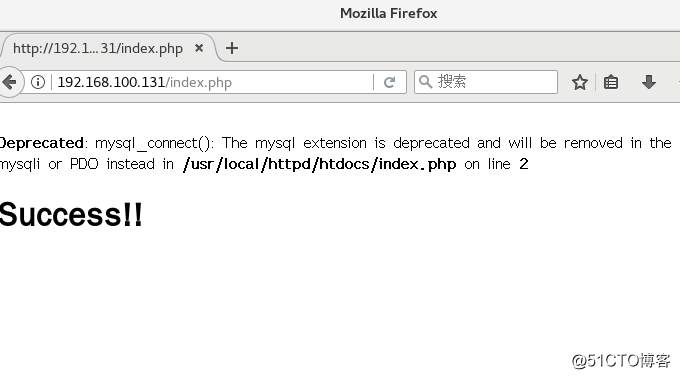这里介绍的LAMP架构是由Linux、Apache、MySQL、PHP组成的。
一、部署Apache
1.准备环境包,yum安装软件支持包
- apr-1.6.2.tar.gz
- apr-util-1.6.0.tar.gz
- httpd-2.4.29.tar.gz
yum -y install \ gcc \ gcc-c++ \ make \ pcre-devel \ expat-devel \ perl2.解压软件至opt目录下,并将apr、apr-util软件移动至http软件的srclib目录下
tar zvxf apr-1.6.2.tar.gz -C /opt
tar zvxf apr-util-1.6.0.tar.gz -C /opt
tar zvxf httpd-2.4.29.tar.gz -C /opt
cd /opt
mv apr-1.6.2 httpd-2.4.29/srclib/apr
mv apr-util-1.6.0 httpd-2.4.29/srclib/apr-util3.编译安装httpd
cd /opt/httpd-2.4.29
cd httpd-2.4.29
./configure \
--prefix=/usr/local/httpd \
--enable-so \
--enable-rewrite \
--enable-charset-lite \
--enable-cgi
make && make install4.编辑httpd配置文件
vi /usr/local/httpd/conf/httpd.conf
//修改如下内容
ServerName www.yun.com:80
Listen 192.168.100.131:80创建配置文件的链接到etc目录下
ln -s /usr/local/httpd/conf/httpd.conf /etc/5.添加httpd为系统服务
创建httpd服务脚本
cp /usr/local/httpd/bin/apachectl /etc/init.d/httpd
vi /etc/init.d/httpd
# chkconfig: 35 85 21 //35级别自动运行 第85个启动 第21个关闭
# description: Apache is a World Wide Web server
chkconfig --add httpd //将httpd加入到SERVICE管理器方便系统识别httpd命令,创建链接。
ln -s /usr/local/httpd/bin/* /usr/local/bin/ 6.检查语法,并启动服务
httpd -t
apachectl -tservice httpd start
netstat -anpt | grep 80 //查看80端口开启二、部署MySQL
1.准备环境包,yum安装软件支持包
- mysql-5.6.26.tar.gz
yum install -y ncurses-devel autoconf cmake2.解压软件,并进行编译安装
tar xzvf mysql-5.6.26.tar.gz
cd mysql-5.6.26
cmake \
-DCMAKE_INSTALL_PREFIX=/usr/local/mysql \
-DDEFAULT_CHARSET=utf8 \
-DDEFAULT_COLLATION=utf8_general_ci \
-DEXTRA_CHARSETS=all \
-DSYSCONFIDIR=/etc \
-DMYSQL_DATADIR=/home/mysql/ \
-DMYSQL_UNIX_ADDR=/home/mysql/mysql.sock
make && make install3.创建运行用户
useradd -s /sbin/nologin mysql
chown -R mysql:mysql /usr/local/mysql/ //设置属性4.设置环境变量
echo "PATH=$PATH:/usr/local/mysql/bin" >> /etc/profile
source /etc/profile
echo $PATH5.创建配置文件和启动脚
cd mysql-5.6.26
cp support-files/my-default.cnf /etc/my.cnf
cp support-files/mysql.server /etc/init.d/mysqld创建sock文件的链接
ln -s /var/lib/mysql/mysql.sock /home/mysql/mysql.sock编辑启动脚本并加入系统服务
vi /etc/init.d/mysqld
basedir=/usr/local/mysql //数据库安装路径
datadir=/home/mysql //数据库数据存放路径chmod 755 /etc/init.d/mysqld
chkconfig --add /etc/init.d/mysqld
chkconfig mysqld --level 35 on6.初始化数据库
/usr/local/mysql/scripts/mysql_install_db \
--user=mysql \
--ldata=/var/lib/mysql \
--basedir=/usr/local/mysql \
--datadir=/home/mysql7.启动服务
service mysqld start
netstat -anpt | grep 33068.给mysql设置root账户密码
mysqladmin -u root -p password "abc123" //给root账号设置密码三、安装PHP
1.准备环境包,yum安装软件支持包
- php-5.6.11.tar.bz2
yum -y install \ gd \ libpng \ libpng-devel \ pcre \ pcre-devel \ libxml2-devel \ libjpeg-devel2.解压软件,编译安装
tar xjvf php-5.6.11.tar.bz2
cd php-5.6.11
./configure \
--prefix=/usr/local/php5 \
--with-gd \
--with-zlib \
--with-apxs2=/usr/local/httpd/bin/apxs \
--with-mysql=/usr/local/mysql \
--with-config-file-path=/usr/local/php5 \
--enable-mbstring
make && make install3.系统识别php
cp php.ini-development /usr/local/php5/php.ini
ln -s /usr/local/php5/bin/* /usr/local/bin/
ln -s /usr/local/php5/sbin/* /usr/local/sbin/4.编辑httpd配置文件,识别php格式的文件
vi /etc/httpd.conf
AddType application/x-httpd-php .php
AddType application/x-httpd-php-source .phps
DirectoryIndex index.php index.htmlservice httpd restart5.编辑php测试文件
vi /usr/local/httpd/htdocs/index.php
<?php
phpinfo();
?>在网页测试“http://192.168.100.131/index.php”
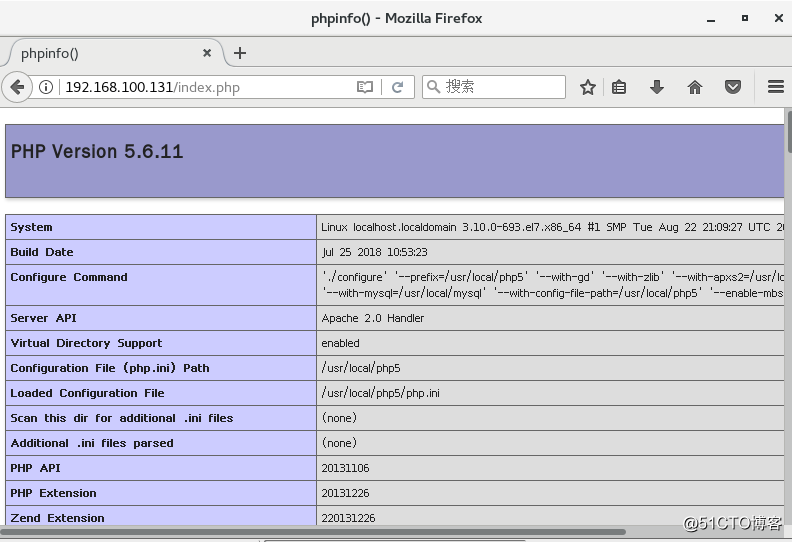
四、测试数据库工作是否正常
1.创建数据库sky,并授权用户和密码
mysql -u root -p
CREATE DATABASE sky;
GRANT all ON sky.* TO 'skyuser'@'%' IDENTIFIED BY 'admin123';
flush privileges2.修改php测试脚本,看php是否连接上数据库
vi /usr/local/httpd/htdocs/index.php
<?php
$link=mysql_connect('192.168.175.130','skyuser','admin123');
if($link) echo "<h1>Success!!</h1>";
else echo "Fail!!";
mysql_close();
?>